Como ativar o Secure Boot para jogar Battlefield 2042 no Windows
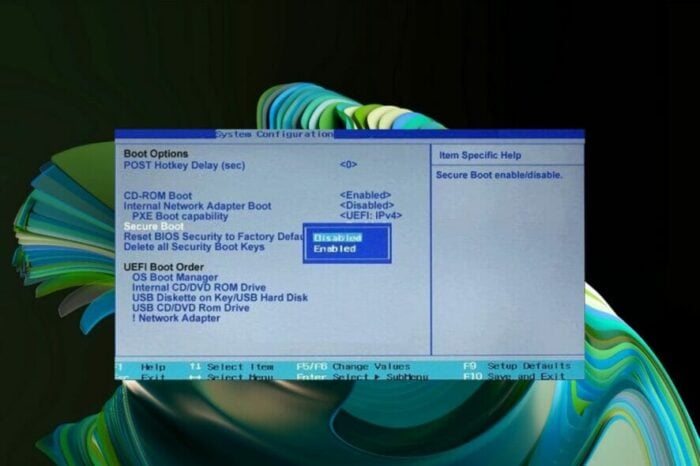
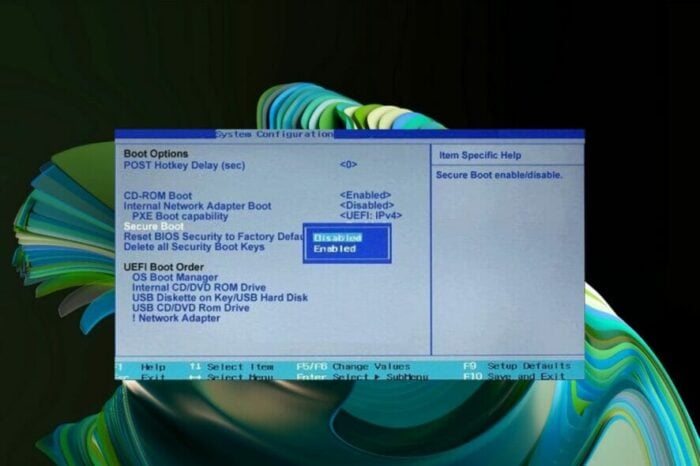
Índice
- Verificar se o Secure Boot já está ativado
- Como ativar Secure Boot para Battlefield 2042
- Pré-requisitos antes de ativar Secure Boot
- Comandos úteis (MBR2GPT, BitLocker)
- Verificação final: Secure Boot ativo?
- Resolução de problemas e runbook de incidentes
- Checklists por papel (Jogador / Administrador)
- FAQs
- Resumo final
Verificar se o Secure Boot já está ativado
Antes de entrar no BIOS/UEFI, confirme o estado direto no Windows:
- Pressione Windows + R, digite
msinfo32e pressione Enter. - Na janela Informações do Sistema, verifique estas linhas:
- BIOS Mode — deve indicar
UEFI. - Secure Boot State — deve indicar
On.
- BIOS Mode — deve indicar
Se ambos estiverem corretos, o Secure Boot está ativo. Se o Secure Boot estiver ativado mas o jogo continuar a falhar, sua configuração pode estar incompleta (por exemplo, chaves de fábrica ausentes). Veja a seção de resolução de problemas mais abaixo.
Como ativar Secure Boot para Battlefield 2042
Estas instruções cobrem a maioria dos notebooks e placas-mãe (ASUS, MSI, Gigabyte, Dell, HP, Lenovo). Interfaces variam — adapte conforme o seu menu.
Tempo estimado: 6 minutos (pré-requisitos e backups à parte).
Passo a passo:
- Entre no BIOS/UEFI
- Reinicie o PC e pressione repetidamente a tecla do fabricante quando o logotipo aparecer. Teclas comuns:
DEL,F2,F10,ESC,F12.
- Reinicie o PC e pressione repetidamente a tecla do fabricante quando o logotipo aparecer. Teclas comuns:
- Mude para o modo UEFI (se necessário)
- Procure por “Boot Mode”, “Boot” ou “CSM”.
- Altere para
UEFIouUEFI Only. Se estiver emLegacyouCSM, altere.
- Desative CSM / Legacy Boot
- Localize “Launch CSM”, “Compatibility Support Module” ou “Legacy Boot” e defina como
Disabled.
- Localize “Launch CSM”, “Compatibility Support Module” ou “Legacy Boot” e defina como
- Ative Secure Boot
- Vá para as abas
SecurityouBoote localize “Secure Boot Control” ou “Secure Boot”. - Altere para
Enabled.
- Vá para as abas
- Carregue as chaves de fábrica (se necessário)
- Se a opção Secure Boot estiver esmaecida/indisponível, procure por “Restore Factory Keys”, “Load Default Keys” ou “Enroll All Factory Keys” e execute.
- Isso sai do modo “Setup” e coloca o firmware em modo “Standard/User”.
- Salve e saia
- Pressione
F10ou acesse a abaExite escolha “Save Changes and Exit”. - Seu PC reiniciará com Secure Boot ativo.
- Pressione
Importante: se o seu disco principal estiver em MBR, o sistema não inicializará em modo UEFI até que o disco seja convertido para GPT ou o Windows seja reinstalado em modo UEFI. Veja a próxima seção para conversão segura sem reinstalação.
Pré-requisitos antes de ativar Secure Boot
Secure Boot funciona somente quando o firmware e o disco estão preparados. Verifique estes pontos antes de mexer no BIOS.
- Modo de boot UEFI
- Em msinfo32, confirme
BIOS Mode = UEFI. - Verifique o estilo de partição do disco: abra Gerenciamento de Disco > clique no disco > Propriedades > Aba Volumes > Estilo de partição:
GPTouMBR. - Se estiver em MBR, converta para GPT com o utilitário
MBR2GPT(sem reinstalar) ou reinstale o Windows em modo UEFI.
- TPM 2.0 (recomendado; não obrigatório para Secure Boot mas exigido por algumas políticas de segurança)
- Pressione Windows + R, digite
tpm.msce pressione Enter. - Se o TPM não estiver presente/ativo, habilite
fTPM(AMD) ouPTT(Intel) em Security > PTT/fTPM no BIOS.
- BitLocker e criptografia de disco
- Se BitLocker estiver ativo, suspenda a proteção antes de mexer no BIOS para evitar prompts de recuperação ao reiniciar.
- Com permissões elevadas, use:
manage-bde -protectors -disable C:e, após as mudanças e reinicialização bem-sucedida, reative commanage-bde -protectors -enable C:.
- Drivers e atualização de firmware
- Em placas antigas, atualize o firmware/BIOS se o suporte UEFI ou Secure Boot estiver ausente.
- Verifique o site do fabricante para instruções e arquivos de atualização.
Comandos úteis e exemplos práticos
Aviso: faça backup completo antes de converter partições. Erros podem levar à perda de dados.
Exemplo: validar e converter disco 0 de MBR para GPT com MBR2GPT (Windows 10/11):
- Abra Prompt de comando como Administrador e execute:
mbr2gpt /validate /disk:0 /allowFullOS
mbr2gpt /convert /disk:0 /allowFullOS- Se a validação falhar, não continue. Investigue mensagens de erro (p.ex. espaço insuficiente para a Tabela de Partição, volumes não suportados).
BitLocker: como suspender e reativar rapidamente
- Suspender:
manage-bde -protectors -disable C:- Reativar:
manage-bde -protectors -enable C:Se você usa a interface gráfica: Painel de Controle > Sistema e Segurança > Criptografia de Unidade de Disco BitLocker > Suspender proteção.
Verificação final: Secure Boot ativo?
Após reiniciar e salvar as configurações do BIOS:
- Windows + R, digite
msinfo32e Enter. - Confirme:
- BIOS Mode = UEFI
- Secure Boot State = On
Se ambos estiverem true, Battlefield 2042 não será mais bloqueado pelo requisito de Secure Boot.
Runbook de resolução de problemas (passo a passo)
Jogo não inicia mesmo com Secure Boot habilitado
- Abra msinfo32 e confirme UEFI+On.
- Verifique se as chaves de Secure Boot foram carregadas (restore factory keys).
- Confirme se o anti-cheat do jogo não requer drivers assinados adicionais.
Secure Boot esmaecido (não clicável)
- Procure a opção “Restore Factory Keys” ou “Enroll All Factory Keys” no menu Security.
- Se ausente, atualize o firmware/BIOS do fabricante.
PC não inicializa após mudar para UEFI
- Volte ao BIOS e verifique se o disco está em GPT.
- Se você converteu o disco, confirme que a partição EFI existe.
- Se BitLocker estava ativo, insira a chave de recuperação caso solicitado.
Mensagem de recuperação do BitLocker
- Tenha a chave de recuperação à mão (encontrada na conta Microsoft, impressa ou salva em arquivo).
- Se não tiver a chave, restauração pode exigir reinstalação.
Placa-mãe antiga sem suporte a Secure Boot
- Verifique atualizações oficiais de BIOS.
- Se não houver suporte, a alternativa é usar outra máquina com UEFI/GPT ou jogar em uma plataforma diferente.
Checklists por papel
Checklist rápido para Jogador:
- Fazer backup rápido dos documentos importantes
- Anotar chave de recuperação BitLocker (se aplicável)
- [ ] Confirmar
msinfo32UEFI/On - Entrar no BIOS e habilitar Secure Boot
- Reiniciar e testar Battlefield 2042
Checklist para Administrador / TI:
- Inventariar máquinas com firmware compatível
- Planejar atualização de firmware para modelos críticos
- Testar MBR2GPT em imagens de referência
- Criar procedimento de rollback e lista de chaves de recuperação
Mapa de decisão rápido (Mermaid)
flowchart TD
A[Precisar jogar Battlefield 2042] --> B{msinfo32: BIOS Mode = UEFI?}
B -- Não --> C{Disco = MBR?}
C -- Sim --> D[Converter MBR→GPT 'MBR2GPT' ou reinstalar Windows]
C -- Não --> E[Atualizar BIOS ou hardware]
B -- Sim --> F{Secure Boot State = On?}
F -- Não --> G[Entrar no BIOS, desativar CSM, carregar chaves, habilitar Secure Boot]
F -- Sim --> H[Jogo deveria rodar — verificar anti-cheat/assinatura de drivers]Quando essa solução falha (contracexemplos)
- Máquina muito antiga sem firmware UEFI: não é possível habilitar Secure Boot sem troca de hardware.
- Disco com configurações complexas (arranjos RAID proprietários): MBR2GPT pode falhar; backup e reinstalação podem ser necessários.
- Sistemas com políticas corporativas restritivas: Centers de TI podem bloquear alterações no firmware.
Critérios de aceitação (Критерии приёмки)
- msinfo32 mostra BIOS Mode = UEFI e Secure Boot State = On.
- O sistema inicializa sem prompts de recuperação do BitLocker (ou com chave disponível e reativação bem-sucedida).
- Battlefield 2042 inicia e o anti-cheat não bloqueia o jogo.
Considerações de segurança e privacidade
- Ativar Secure Boot aumenta a proteção contra carregamento de firmware/bootloaders não assinados. Não altera políticas de privacidade da sua conta.
- Sempre mantenha backups e registre chaves de recuperação antes de alterar firmware ou converter partições.
FAQs
Q: Preciso reinstalar o Windows para ativar Secure Boot?
R: Apenas se o Windows estiver instalado em modo Legacy/MBR e você optar por reinstalar. Alternativa: converter MBR para GPT com MBR2GPT, mantendo a instalação.
Q: Secure Boot afeta o desempenho do jogo?
R: Não. Secure Boot atua apenas no processo de inicialização. Não altera FPS nem desempenho em tempo de execução.
Q: Posso desativar Secure Boot depois?
R: Sim, mas Battlefield 2042 provavelmente não inicializará até que você reative Secure Boot.
Q: Meu PC é muito antigo — e agora?
R: Se o firmware não suportar UEFI/Secure Boot, atualize o BIOS quando disponível ou use uma máquina mais recente.
Resumo final
A exigência de Secure Boot em Battlefield 2042 é uma medida anti-cheat que aumenta a segurança do sistema. Na maioria dos computadores modernos, habilitar Secure Boot é uma tarefa simples: confirmar UEFI, desativar CSM, carregar chaves de fábrica e ativar Secure Boot no BIOS. Antes de começar, verifique o estilo de partição (MBR vs GPT), suspenda o BitLocker se necessário e faça backup dos seus dados. Se ocorrerem problemas, siga o runbook acima para diagnóstico e recuperação.
Importante: sempre consulte a documentação do fabricante da sua placa-mãe ou notebook para passos específicos, especialmente ao atualizar firmware ou converter partições.
Se quiser, posso gerar um passo a passo específico para o seu modelo de notebook (informe marca e modelo) ou criar um script de auditoria que verifique UEFI, Secure Boot e TPM automaticamente em uma frota de máquinas.
Materiais semelhantes

Instalar e usar Podman no Debian 11
Apt‑pinning no Debian: guia prático

Injete FSR 4 com OptiScaler em qualquer jogo
DansGuardian e Squid com NTLM no Debian Etch

Corrigir erro de instalação no Android
